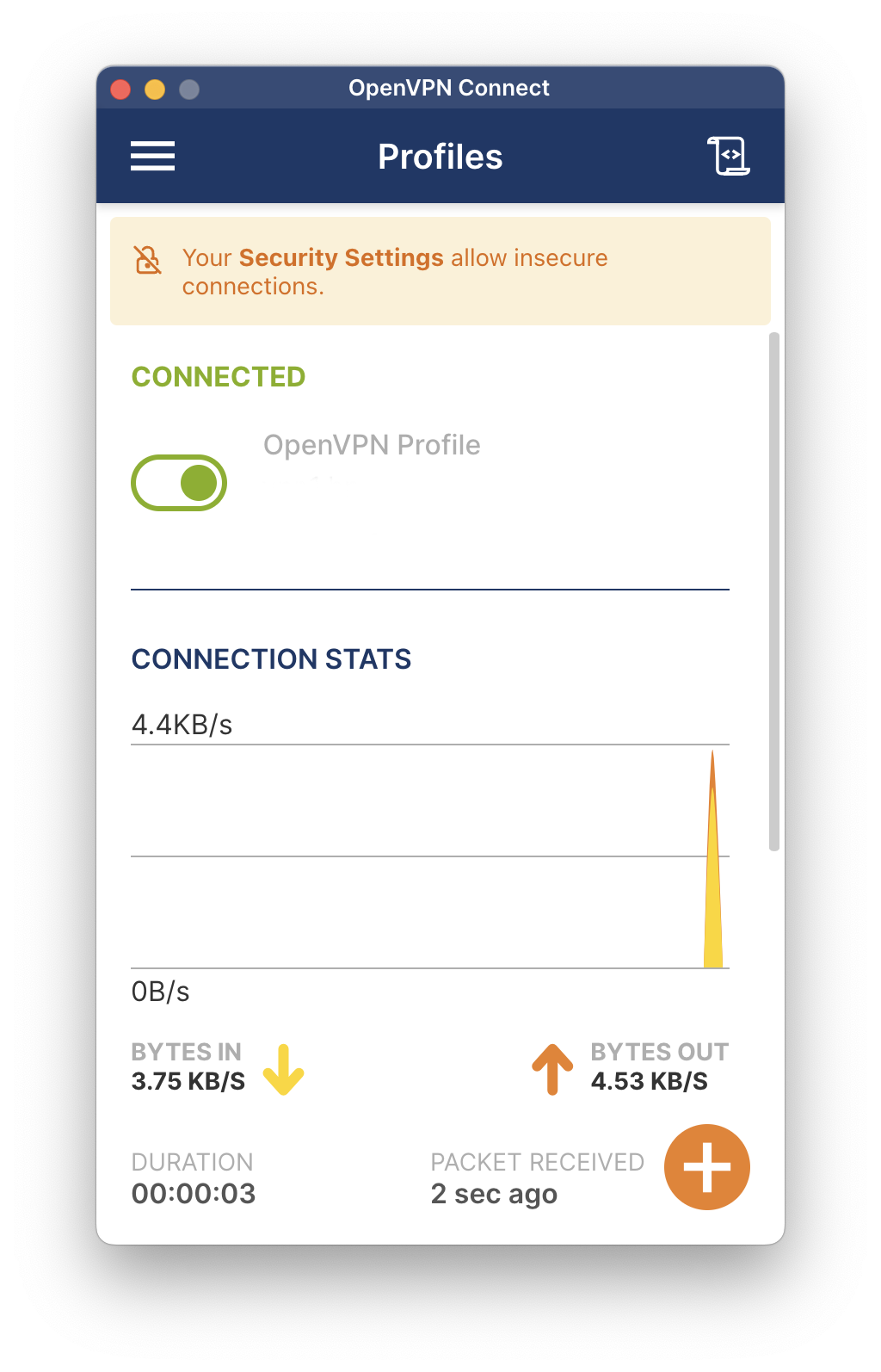اين راهنما در دو بخش ارائه شده است. در بخش اول نصب برنامه موردنياز جهت اتصال به سامانه ابررايانه آموزش داده شده است. در بخش دوم نحوه پيکربندی و استفاده از فايل اتصال به سيستم ارائه شده است.
1- نصب OPENVPN
برا دريافت برنامه openvpn ميتوانيد از قسمت دریافت نرم افزارهای کاربردی و یا دانلود نسخه مک را کلیک کنید. برا نصب روال زير را دنبال کنيد. در صفحه خوشامدگويي بر رو Next کليک کنيد.
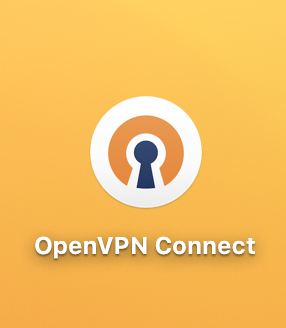
به هنگام اجرا مدل پردازنده دستگاه خود را انتخاب نمایید
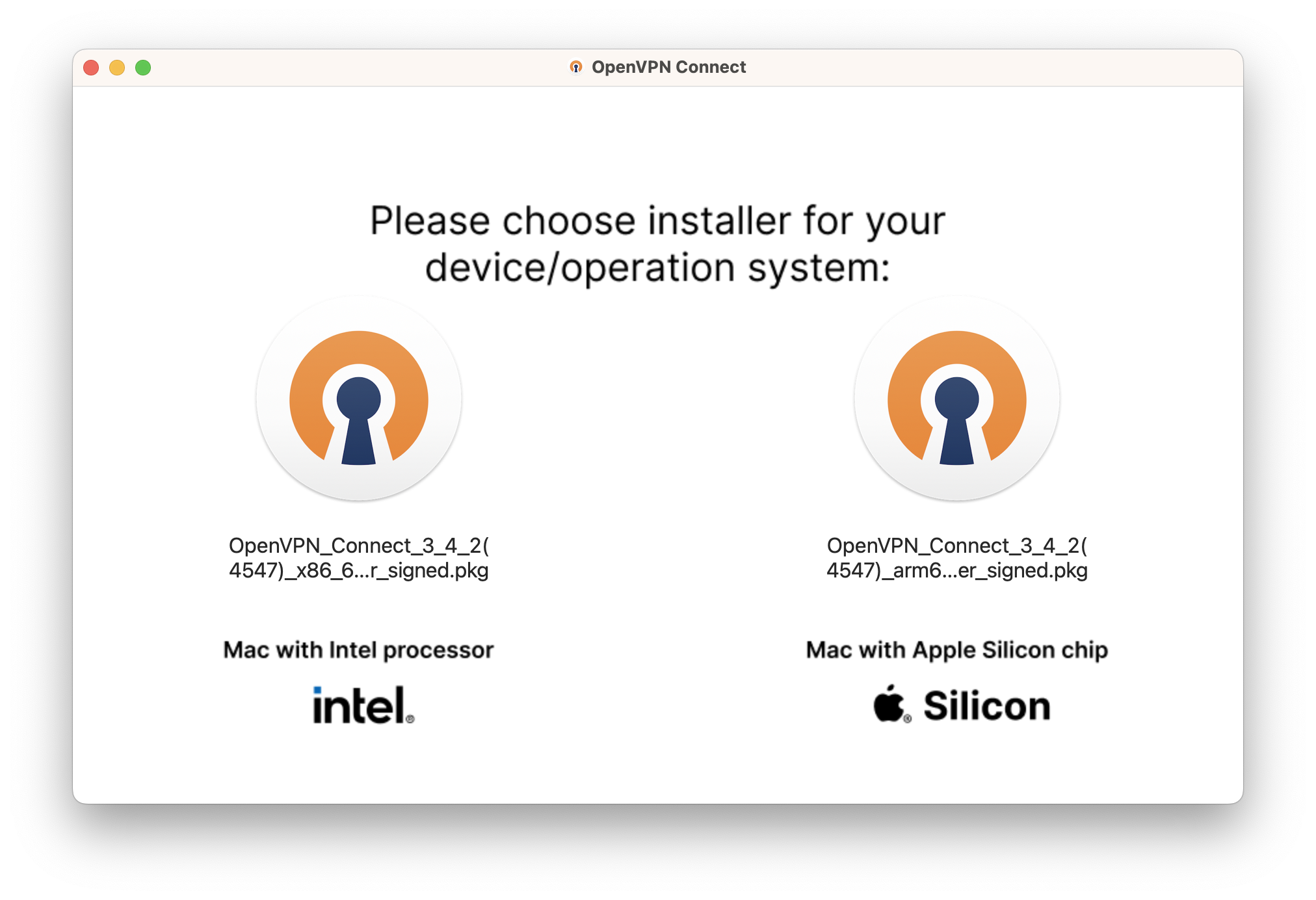
در این قسمت continue انتخاب میکنیم
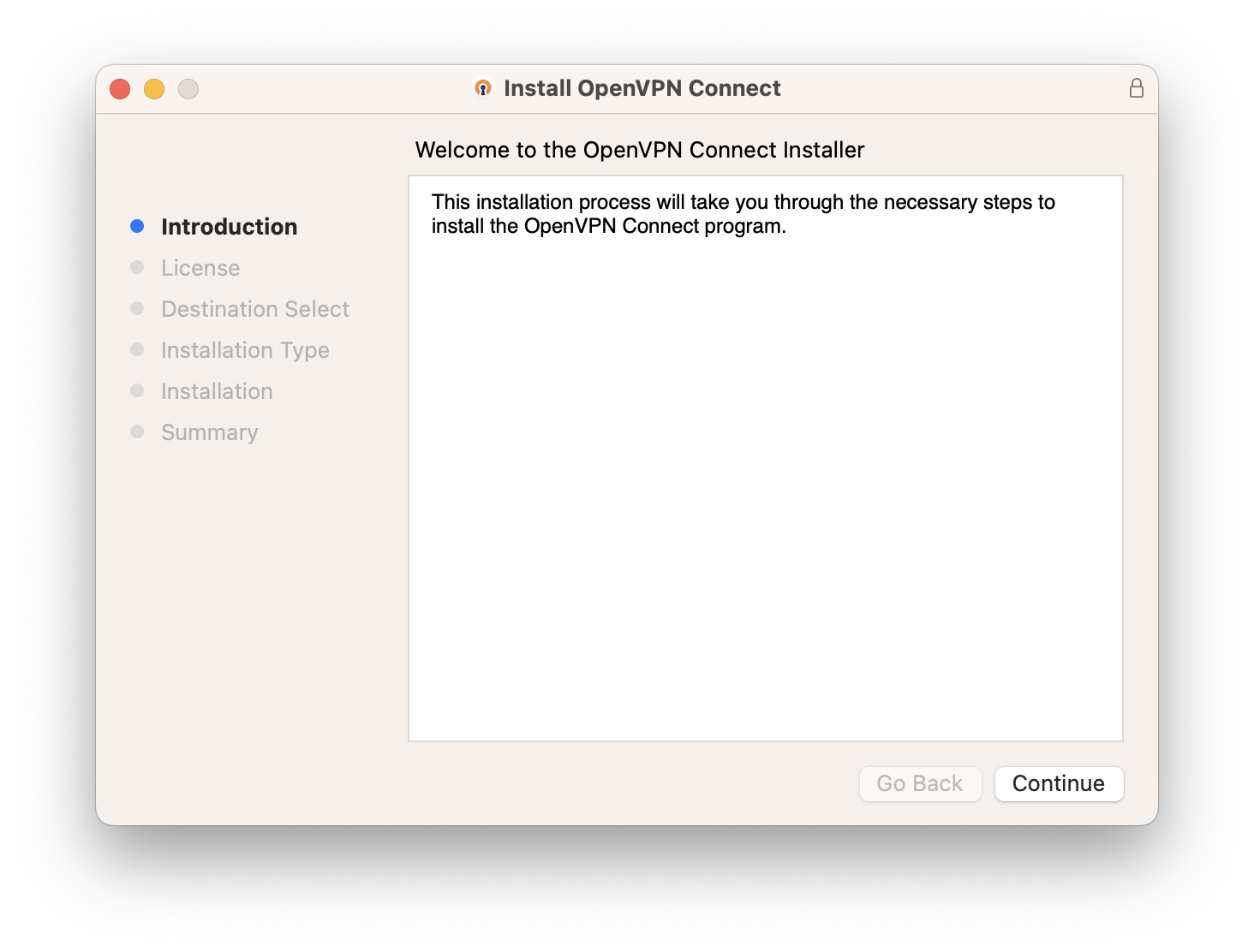
در این قسمت continue انتخاب میکنیم
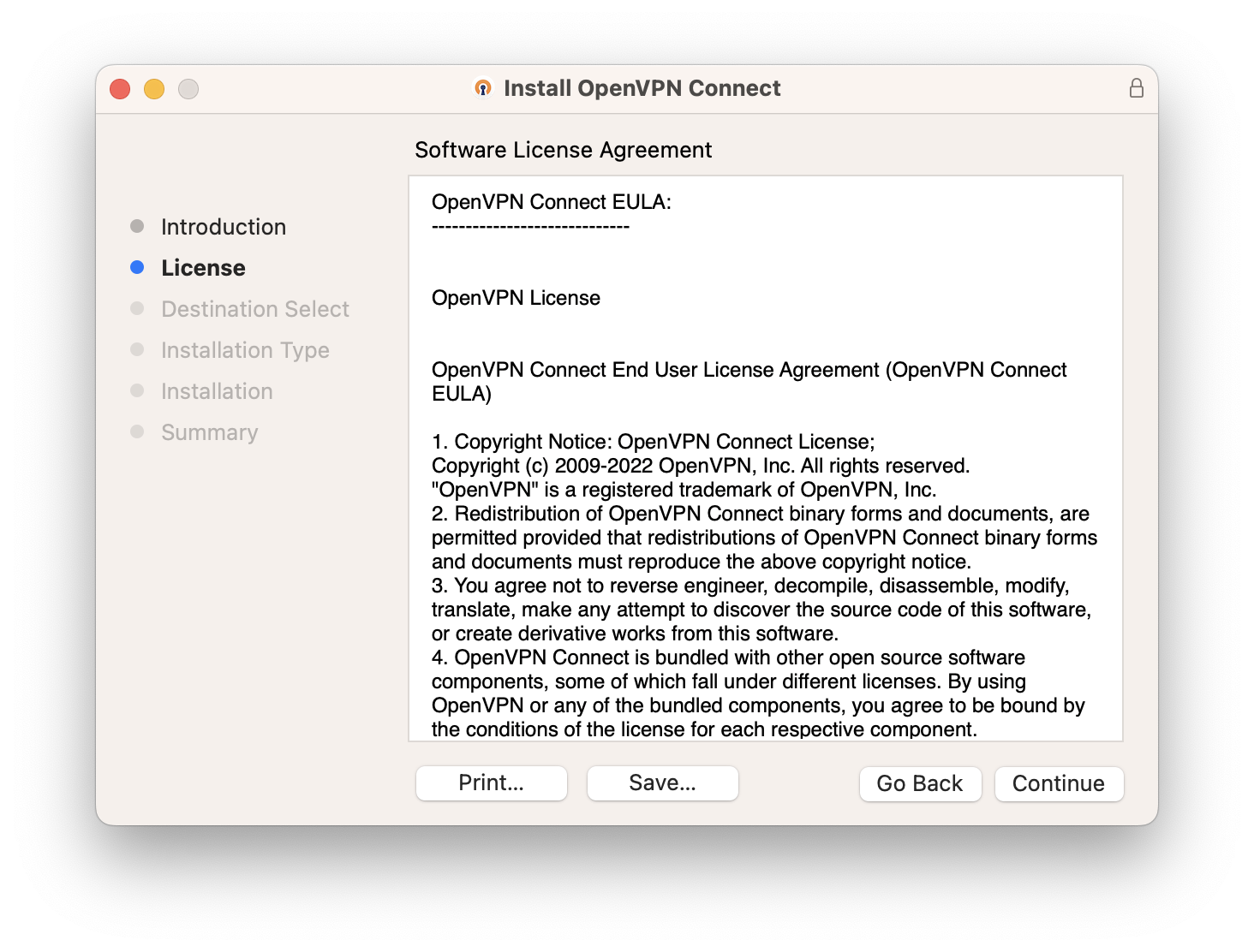
در این قسمت Agree انتخاب میکنیم (توافق نامه)
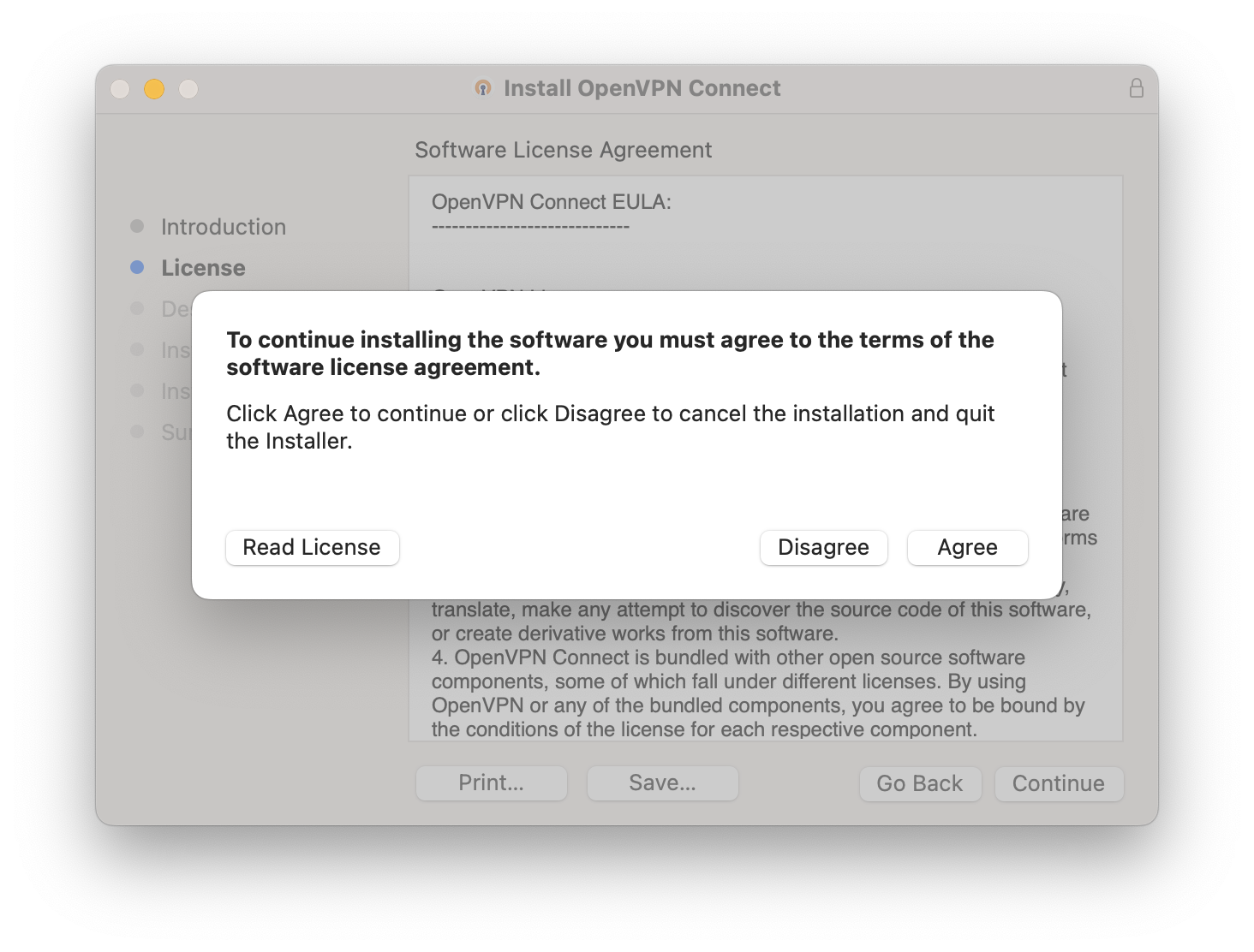
در این قسمت continue انتخاب میکنیم
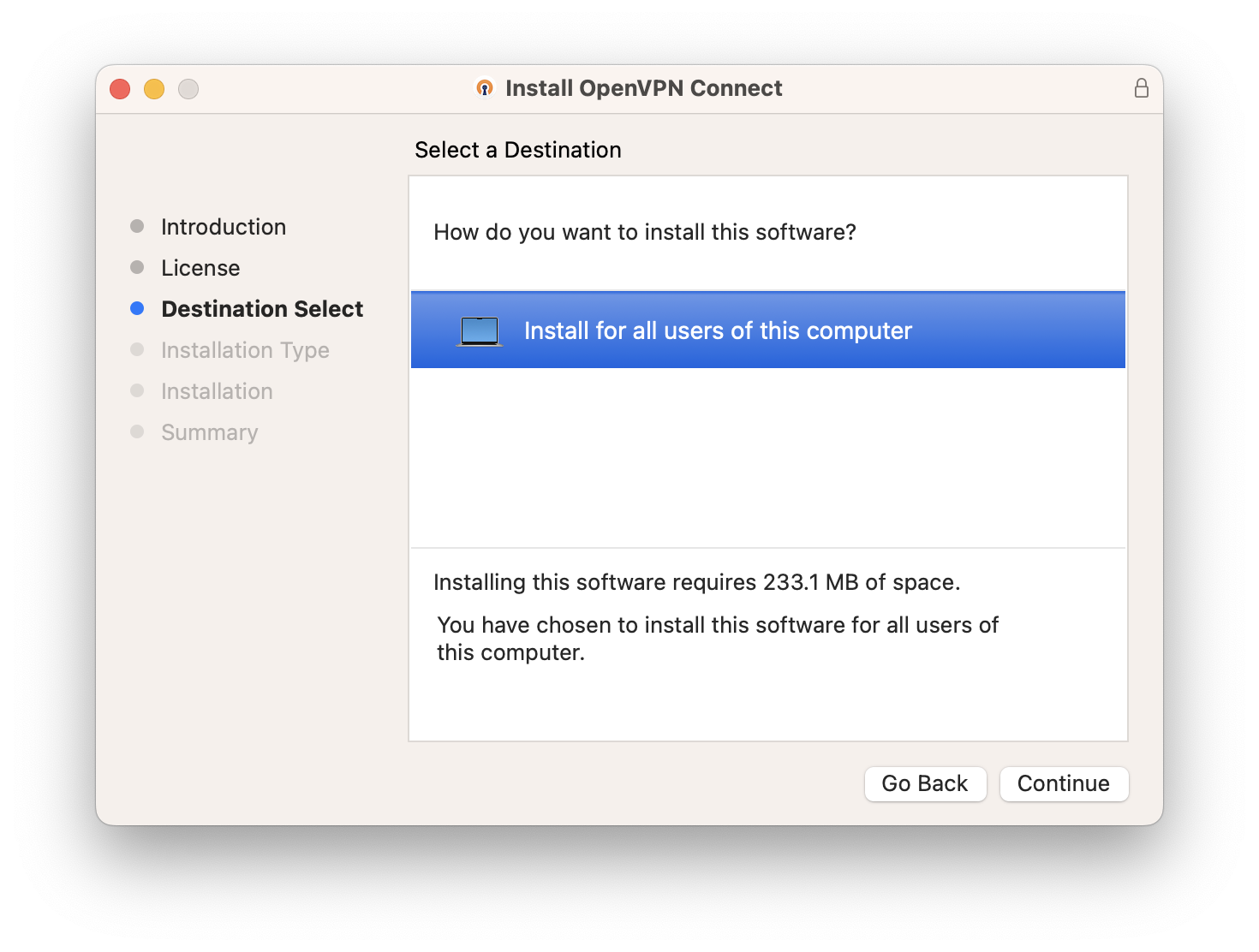
Install کنید
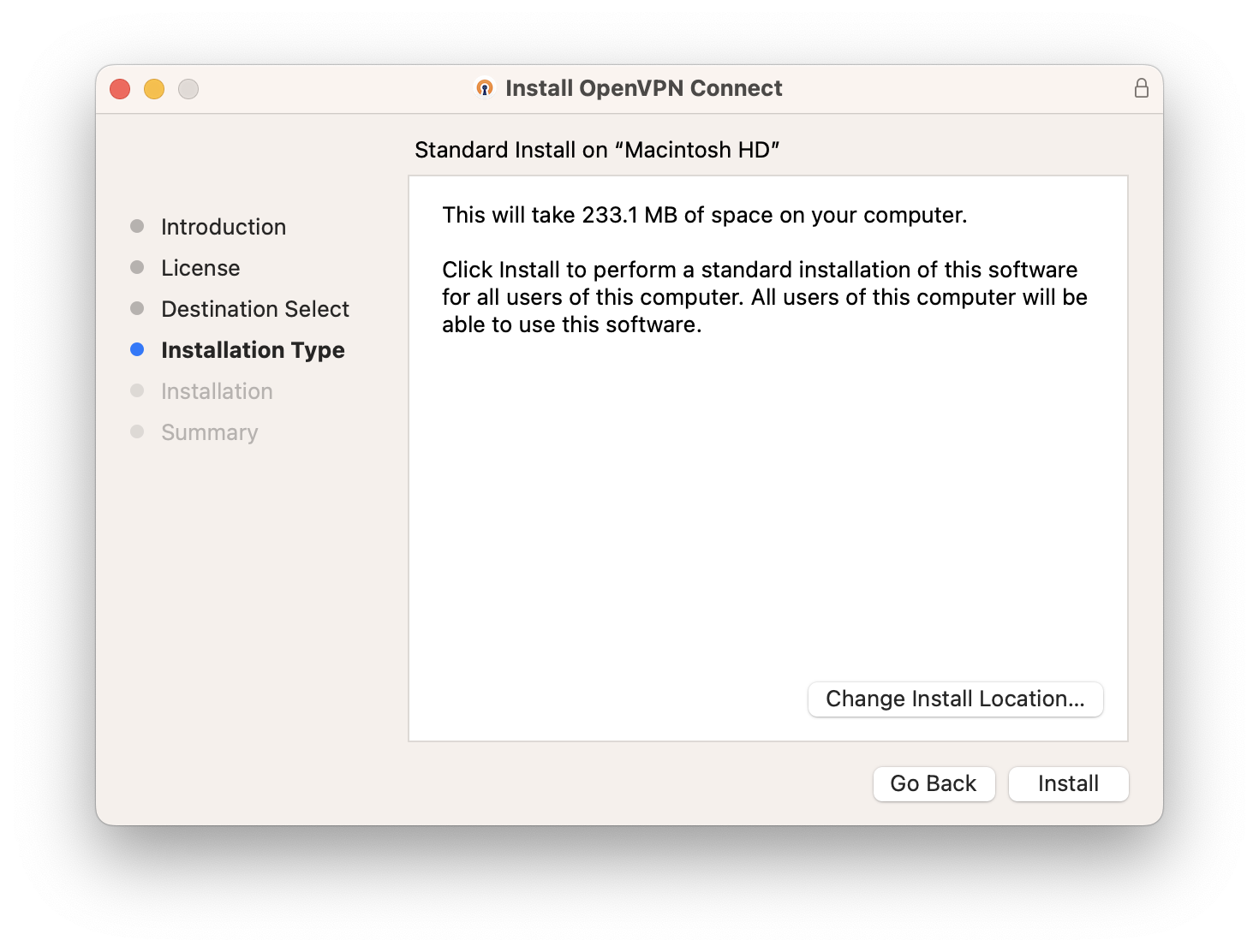
رمز سیستم خودتان را وارد کنید
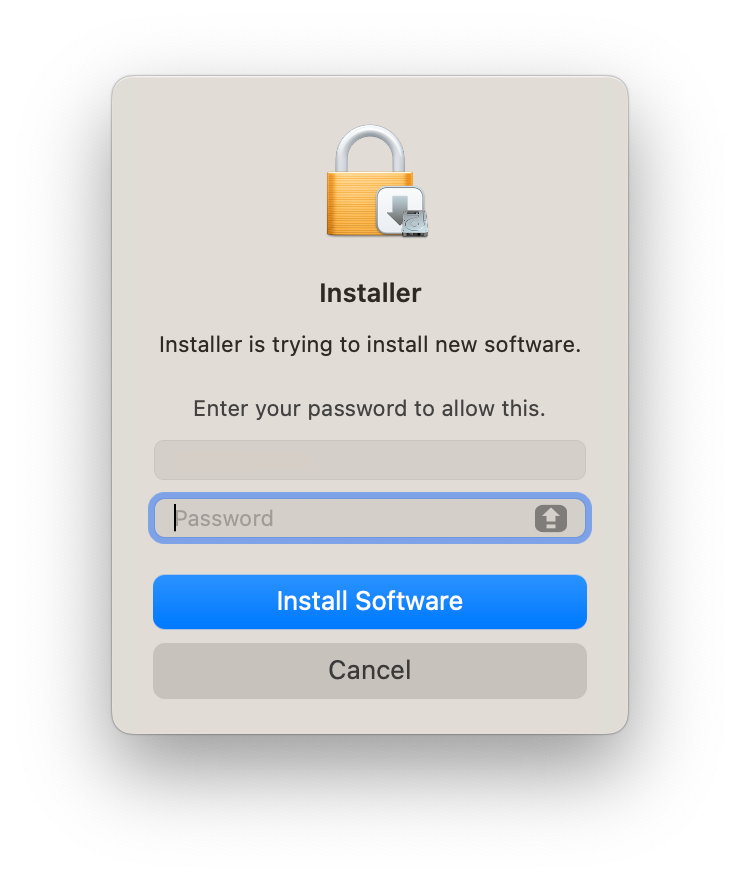
اجازه دسترسی به پوشه درخواستی را صادر نمایید OK
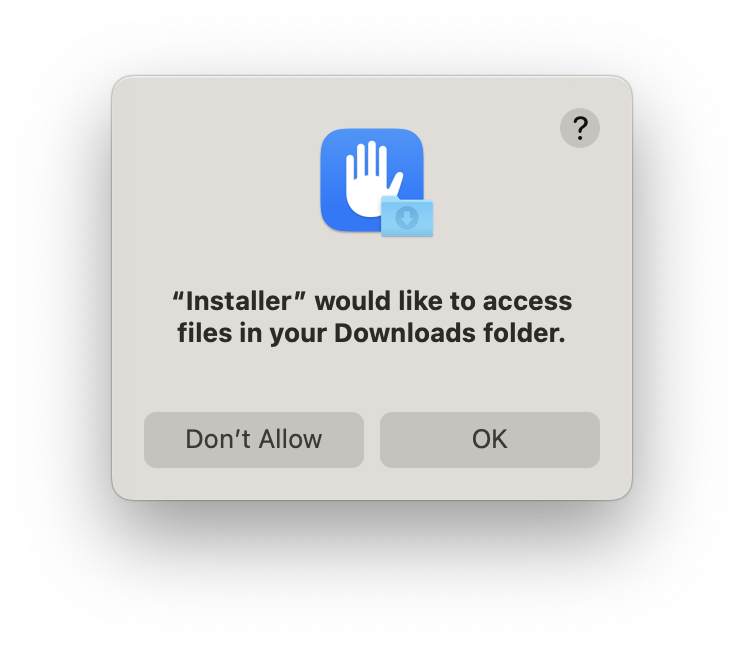
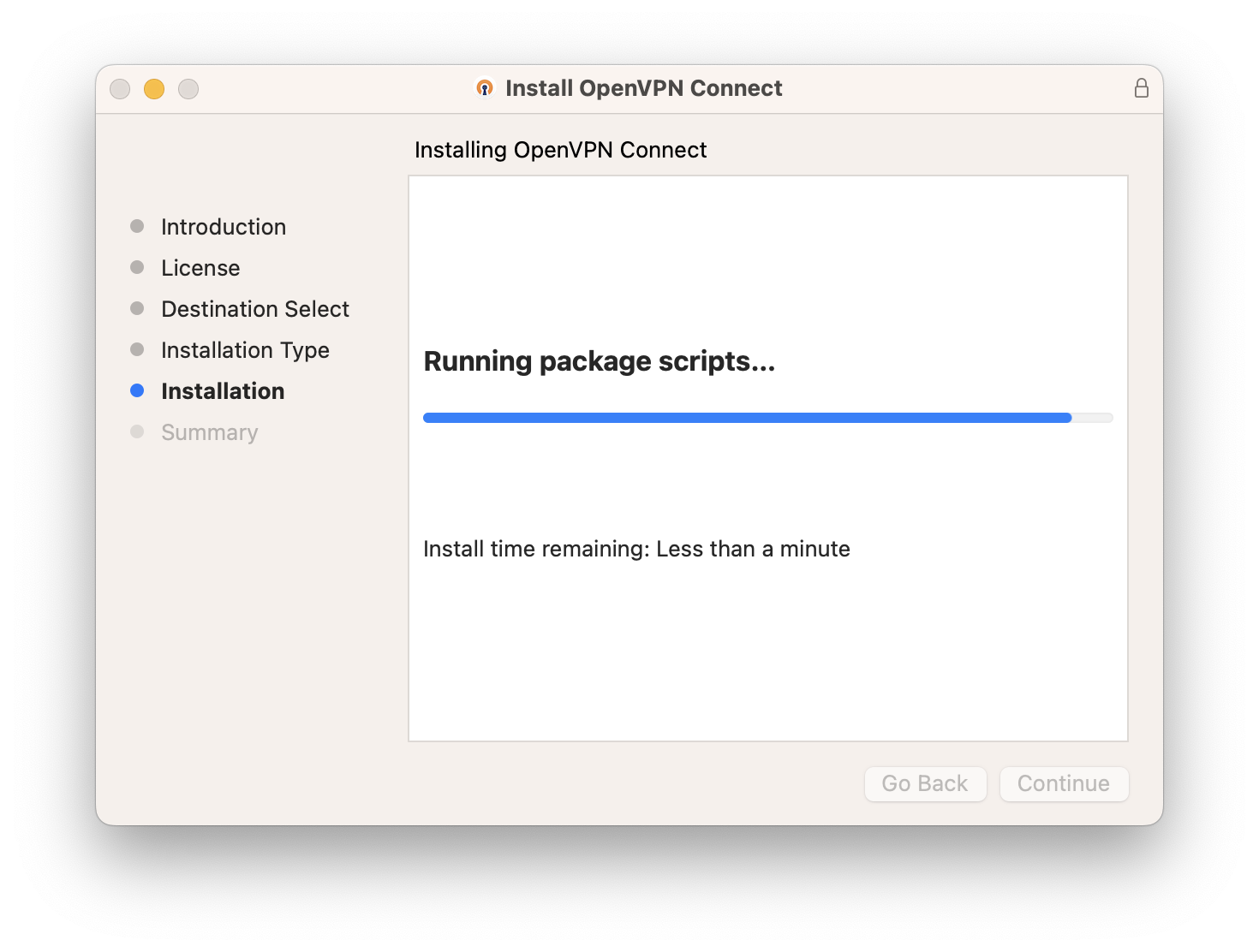
نصب برنامه به پایان رسید بر روی close کلیک کنید
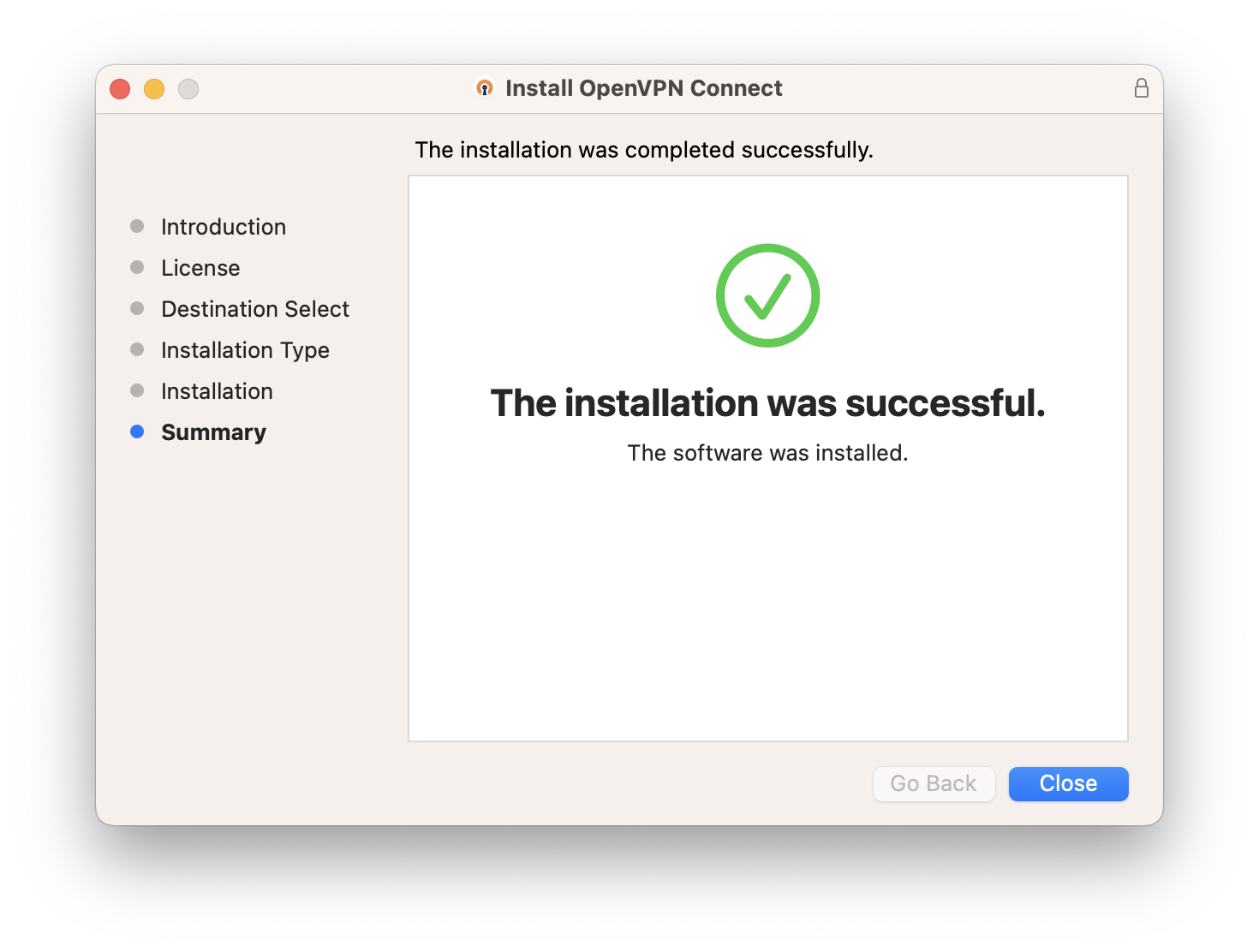
در صورت تمایل می توان فایل نصب را نگه دارید و یا حذف کنید بر روی Keep کلیک کنید.
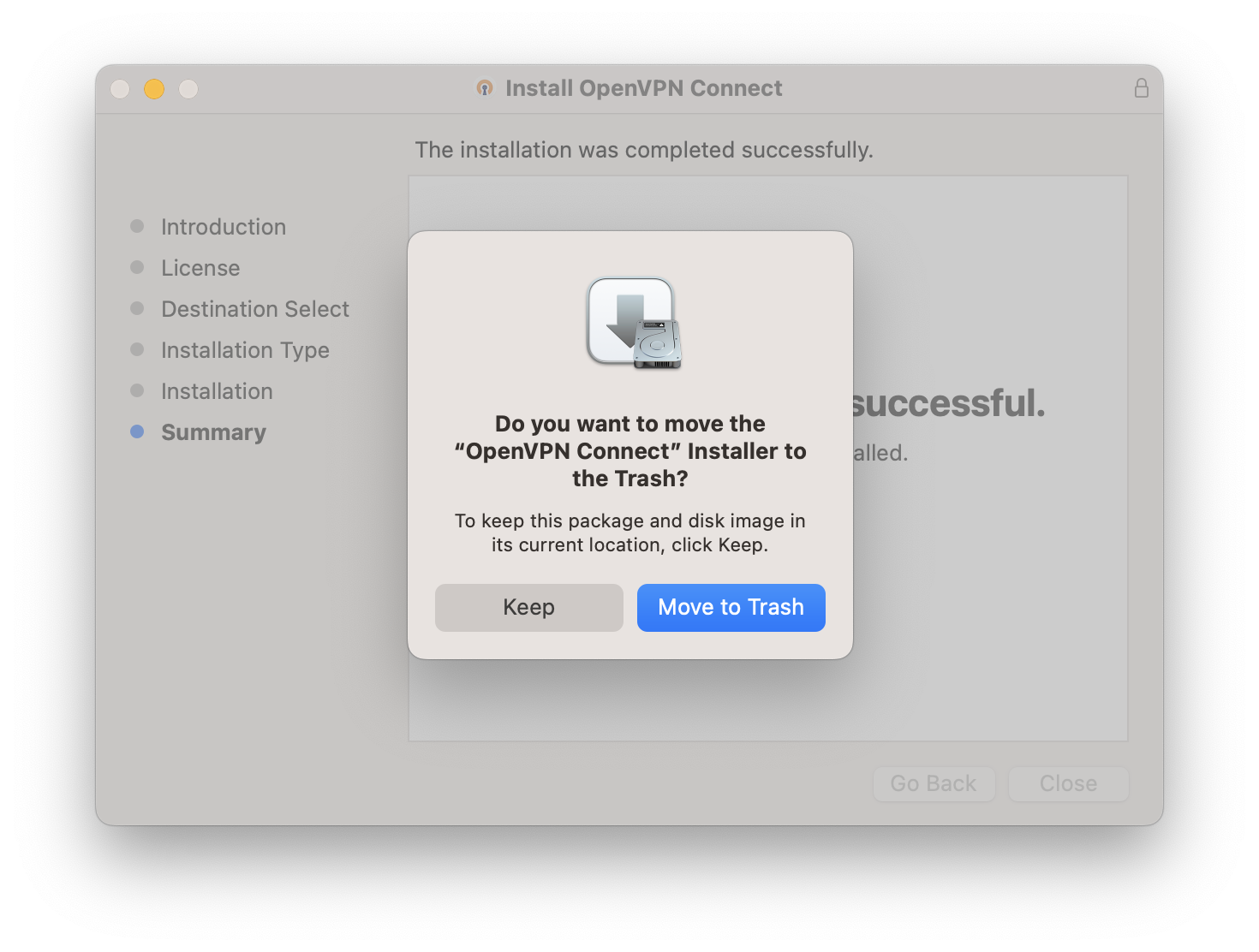
2- اتصال OPENVPN
در صورتی که سرویسی خریداری کرده باشید در پیوست ایمیل مشخصات سیستم پروفایل وی پی ان سیمرغ برای شما ارسال شده و همچنین می توانید مستقیم از بخش گواهینامه دانلود نمایید ، سپس از بخش File انتخاب نمایید.
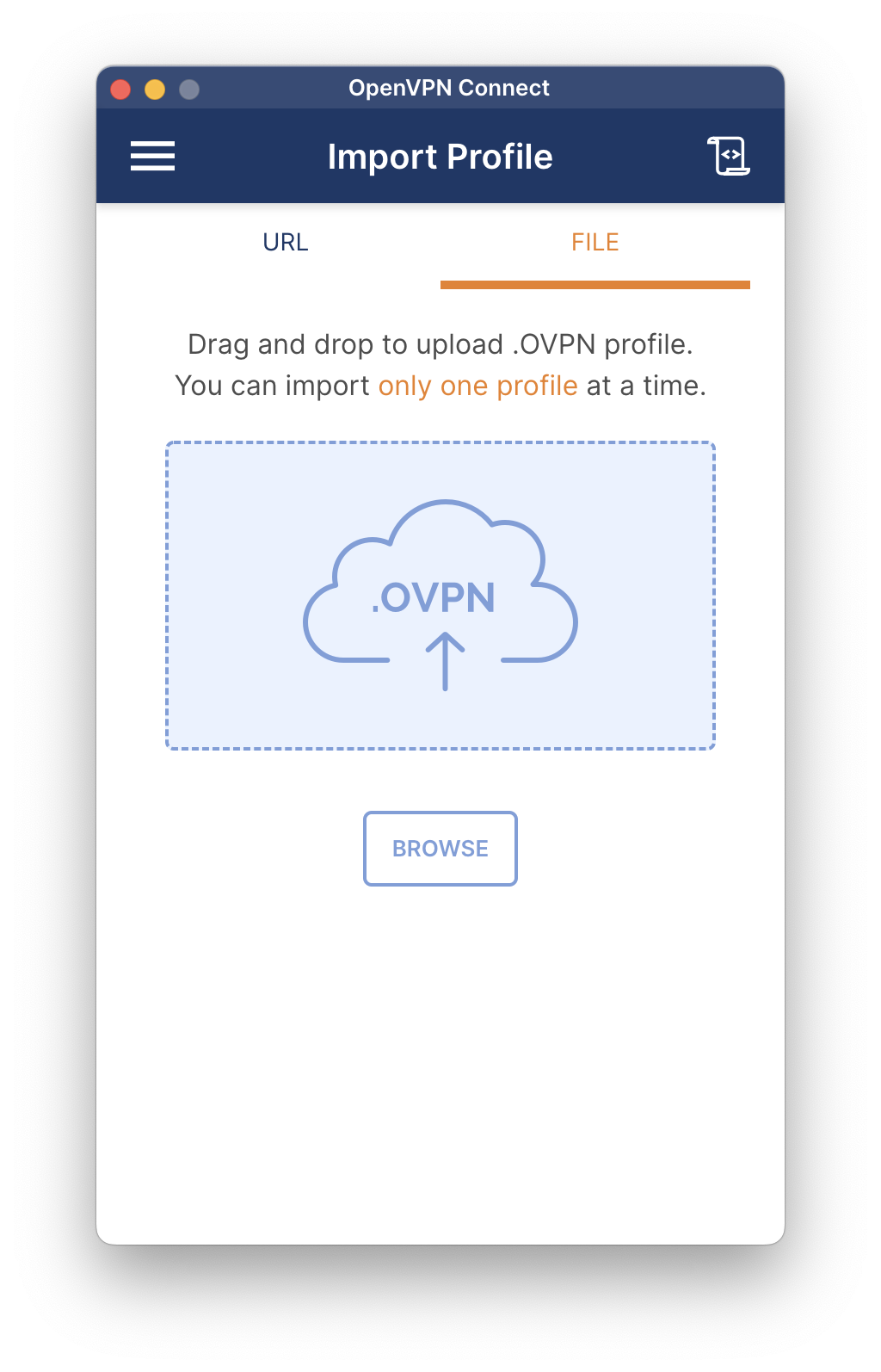
حال نام کاربری و رمز عبور به سایت سیمرغ را جهت اتصال وارد میکنیم تیک Save password را بزنید تا در دفعات بعدی لازم به وارد کردن رمز نباشد. بر روی Connect کلیک میکنیم چند ثانیه بعد اتصال به شبکه سیمرغ برقرار می شود.
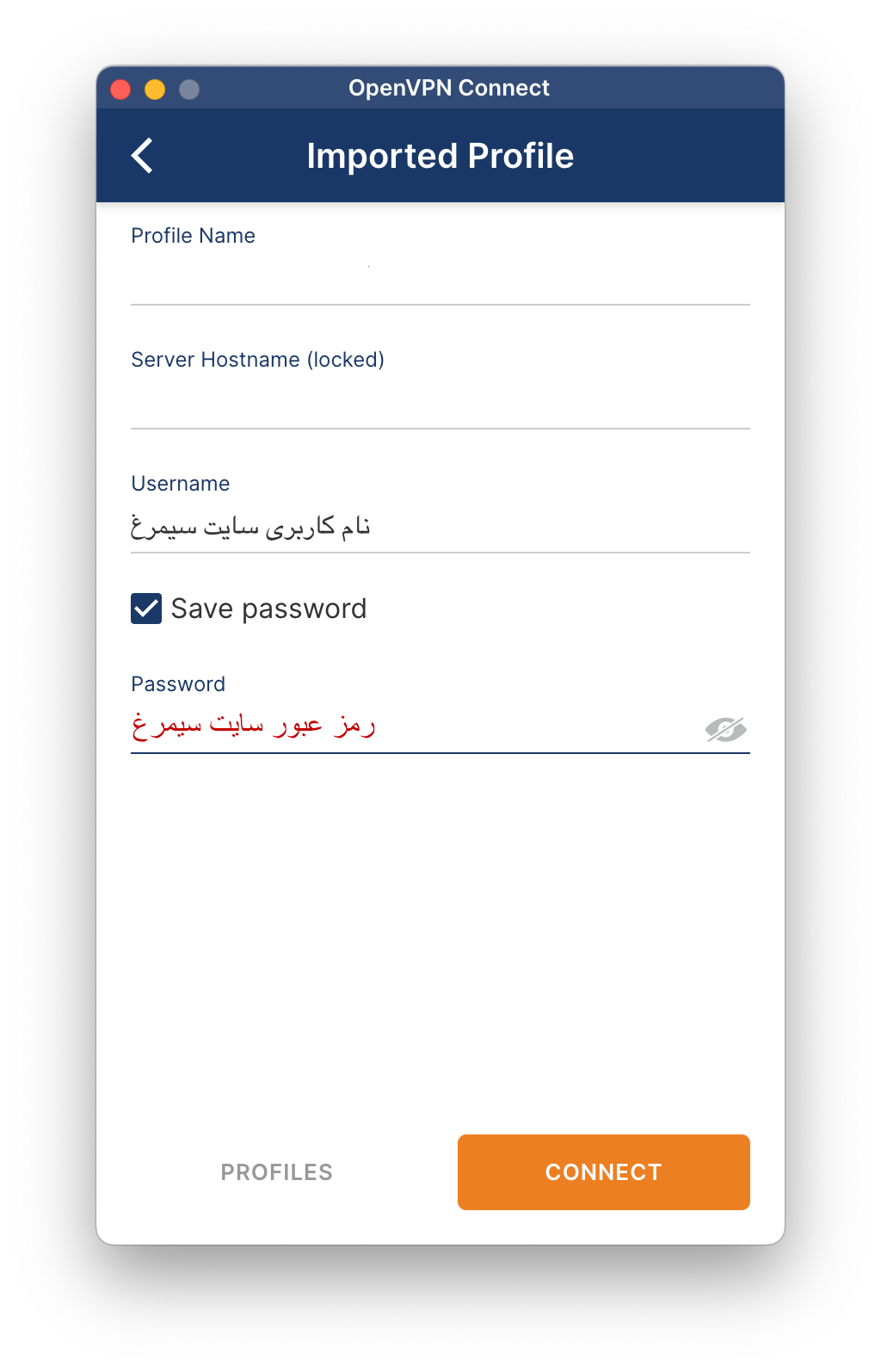
اتصال شما برقرار شد حال متناسب به سیستم تخصیص یافته نسبت به اتصال به آن اقدام نمایید .
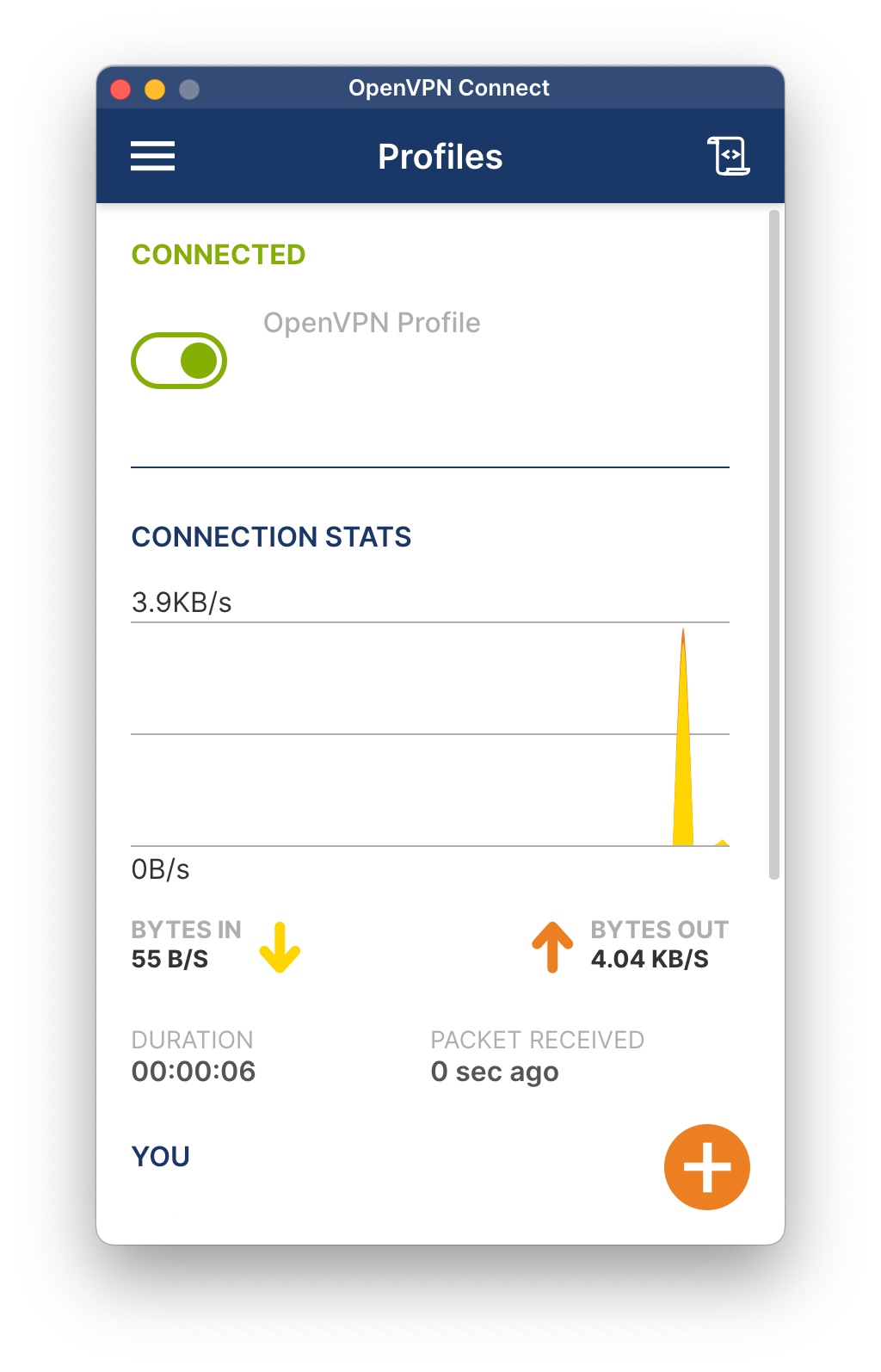
بعد از بسته شدن ، ایکن نرم افزار در منو بار بالا و در داک پایین قابل مشاهده می باشد.

۳- رفع خطا در اتصال
در صورتی که شاهد خطای زیر بودید لازمه تنظیمات امنیتی اتصال خود را تغییر دهید
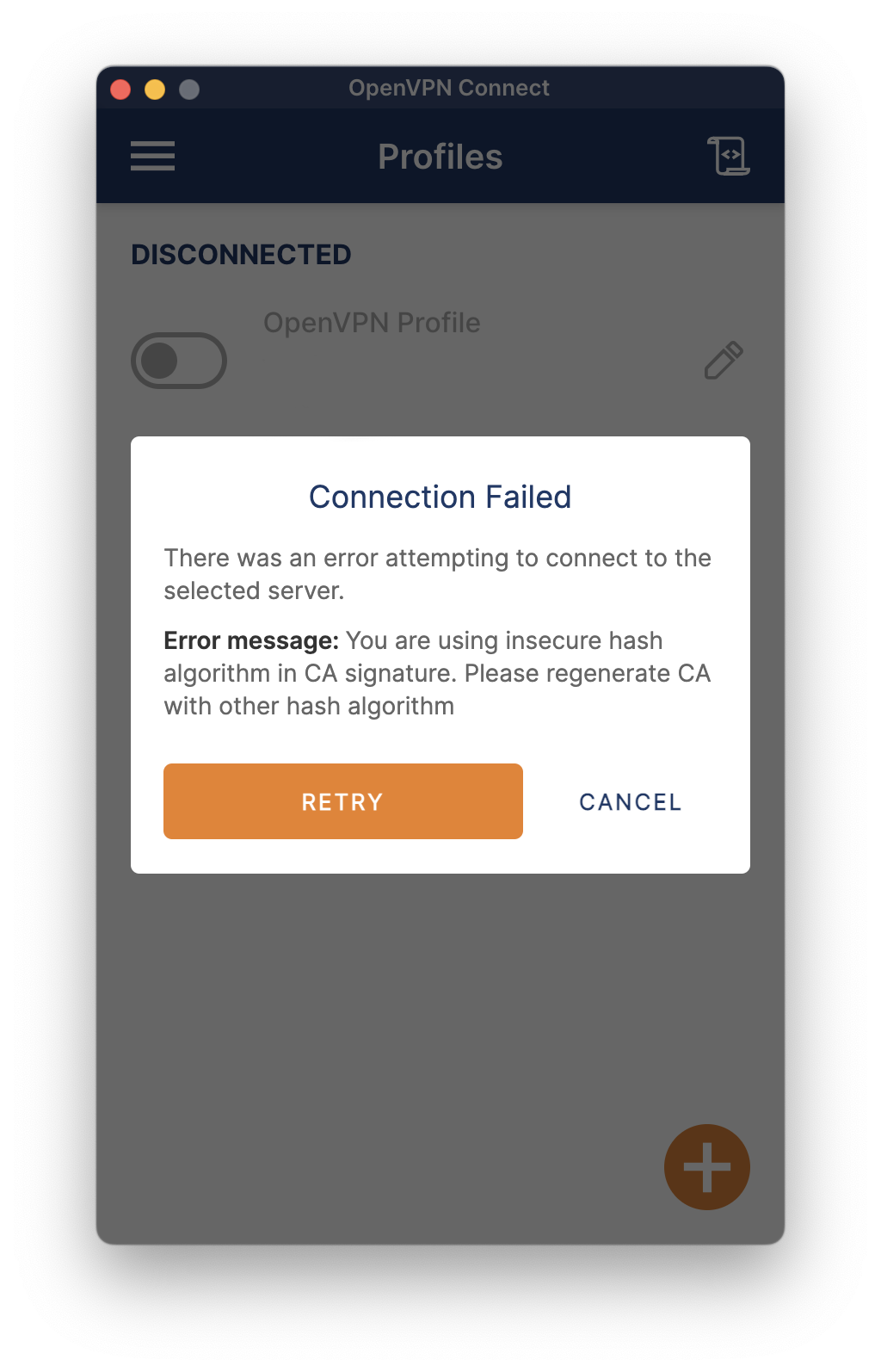
تنظیمات openvpn راه باز نمایید
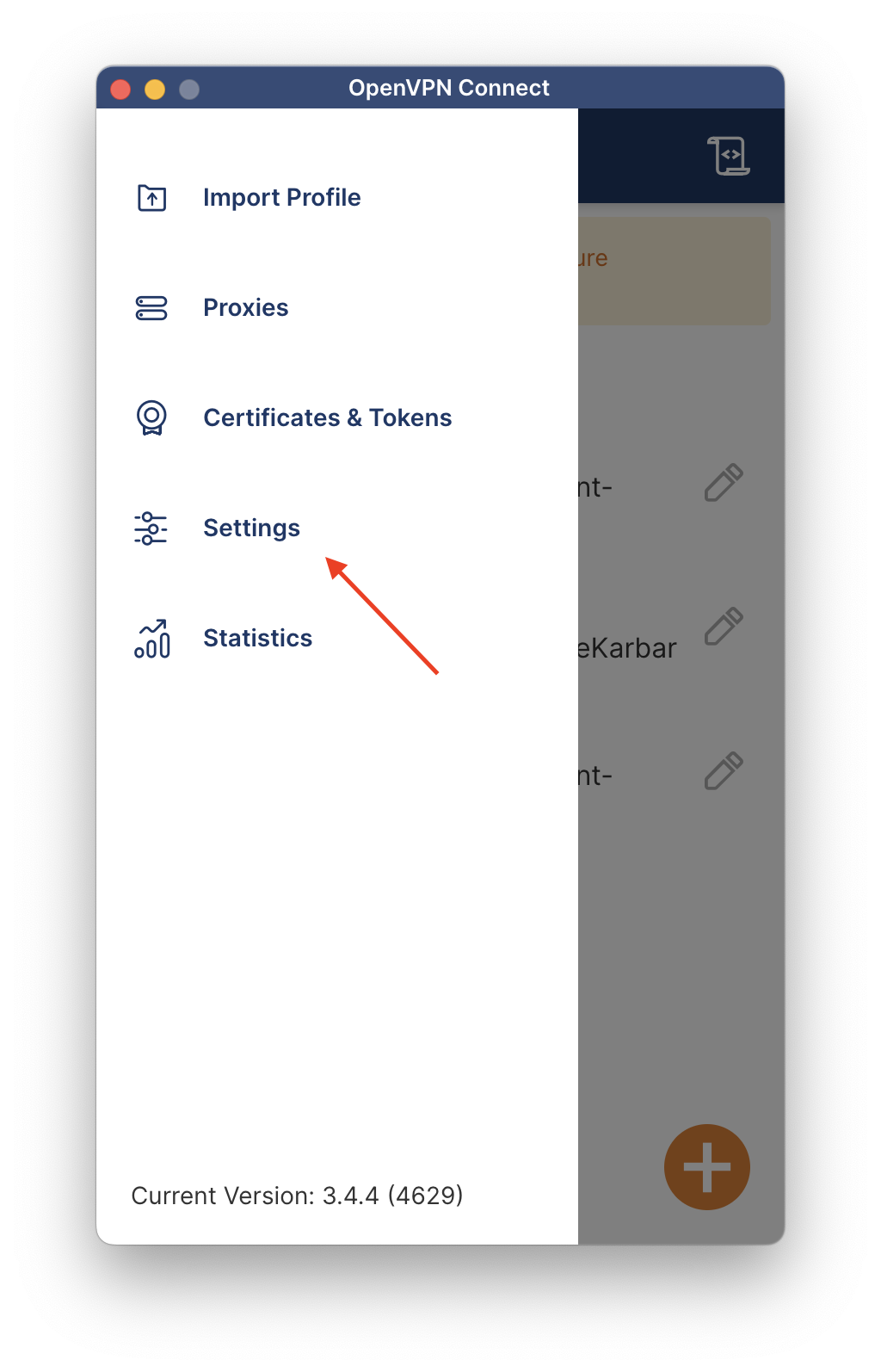
در انتهای بخش تنظیمات بر روی ADVANCED SETTINGS کلیک نمایید
Insecure (Not Recommended) را انتخاب و تایید نمایید
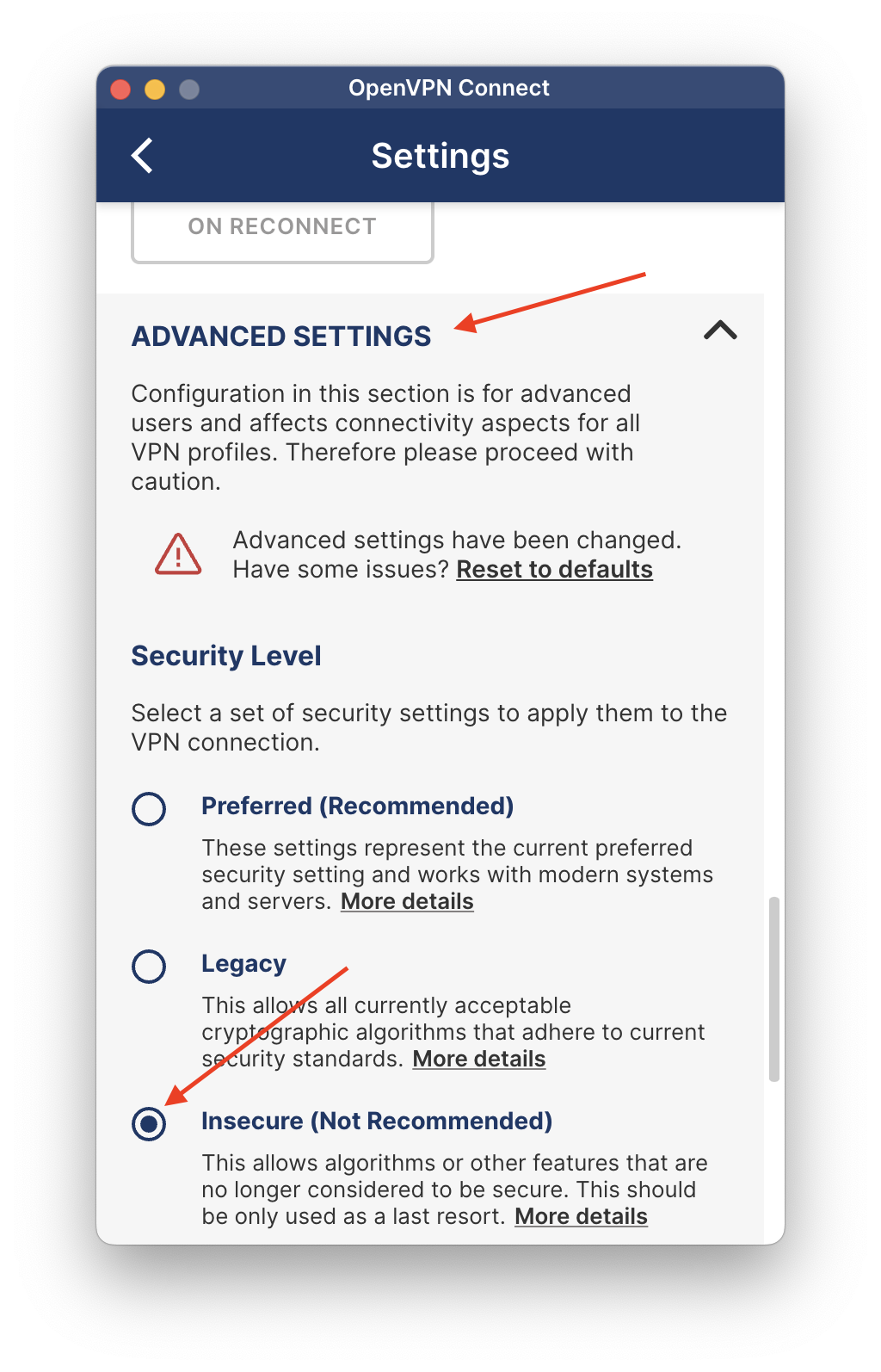
حال نسبت به اتصال اقدام نمایید.